Egal, ob Sie Material für eine Dokumentation filmen, lokale Nachrichten aufnehmen oder im Studio shooten – die wahre Magie passiert in der Videobearbeitung.
Denn egal, wie gut das Rohmaterial ist, letztlich entscheidet die bearbeitete Version über den Erfolg des Videos. Doch diese Videobearbeitung fühlt sich oftmals sehr langwierig an und wirkt einschüchternd. Sie sitzen vor einem sprichwörtlichen Marmorblock aus unzähligen Stunden an Filmmaterial, aus dem Sie fachgerecht und effizient ein fertiges Video meißeln müssen.
Und genau hier können Sie Workflows zur Videobearbeitung unterstützen. Indem die Videobearbeitung in kleinere und wiederholbare Schritte aufgeteilt wird, verwandelt sich der Berg an Arbeit in überschaubare Hügel.
In diesem Artikel untersuchen wir Video-Workflows im Detail und stellen Ihnen einen grundlegenden Workflow vor, mit dem Sie Videos effizienter und effektiver bearbeiten können.
Was ist ein Workflow zur Videobearbeitung?
Allgemein ausgedrückt, ist ein Workflow zur Videobearbeitung der Prozess, der einsetzt, sobald das letzte Filmmaterial aufgenommen wurde, und an dessen Ende die finale Fassung exportiert und verbreitet wird.
Es gibt jedoch keinen Einheitsworkflow: Stattdessen bevorzugen verschiedene Editoren unterschiedliche Methoden, die individuell zu ihren Anforderungen und ihrer Arbeitsweise passen.
Doch obwohl die einzelnen Phasen der Videobearbeitung abweichen können, umfassen sie in der Regel Schritte wie die Organisation der Aufnahmen, die Erstellung einer ersten Fassung, die Postproduktion sowie das Hinzufügen von Audioinhalten und visuellen Effekten.
Warum ist ein Workflow zur Videobearbeitung so wichtig?
Video-Workflows bieten zahlreiche Vorteile:
- Effizienz: Wenn Sie einen Workflow verwenden, folgen Sie einem festgelegten Pfad und müssen sich weniger Gedanken darüber machen, was als Nächstes zu tun ist.
- Einheitlichkeit: Indem Sie einem Workflow folgen, führen Sie bei jeder Bearbeitung die gleichen Schritte durch, wodurch Ihr Prozess und das finale Ergebnis einheitlicher werden.
- Verbesserte Zusammenarbeit: Mit einem bewährten Workflow können Sie leichter Kunden, andere Nutzer oder Freiberufler beteiligen.
Am wichtigsten ist: Wenn Sie regelmäßig Videoinhalte produzieren, bietet Ihnen ein Workflow den richtigen Rahmen, um jedes Mal optimale Ergebnisse zu liefern.
Das klingt gut? Super, dann gehen wir jetzt ins Detail – angefangen bei den Grundlagen, also den typischen Schritten eines Video-Workflows.

6 Schritte für einen effektiven Video-Workflow
Um Ihnen den Einstieg zu erleichtern, haben wir einen einfachen Workflow erstellt, der Ihnen die typischen Phasen der Videobearbeitung vorstellt. Dieser Workflow lässt sich leicht an Ihre Anforderungen oder Arbeitsweisen anpassen.
1. Material zusammentragen und organisieren
Bevor der Bearbeitungsprozess beginnen kann, müssen Sie einen Videoplan und ein Storyboard erstellen, gefolgt von der Produktion oder Kuratierung des Rohmaterials.
Dieses Rohmaterial sollten Sie in Ordner aufteilen – basierend auf den verschiedenen Quellen, Formaten oder Videoabschnitten und abhängig von Ihren Anforderungen.
Hier einige Beispiele für beliebte Dateien und Formate, samt Informationen dazu, wie Sie sie organisieren können:
- Video
- Hauptmaterial
- B‑Rollen-Material
- Audio
- Voiceover-Dateien
- Musik
- Soundeffekte
- Visuelle Effekte
- Beleuchtung, Filter und Texturpakete
- Übergänge
- Animationen
- Logos, Branding oder andere wiederkehrende Bilder
Dank der fortschrittlichen Dateispeicherfunktionen können Sie mit dem Dropbox-Cloud-Speicher ganz einfach Ihre Dateien an einen zentralen Ort hochladen, sie organisieren und von jedem Gerät aus darauf zugreifen. Sie können sogar Ihrer Filmcrew auftragen, Aufnahmen direkt vom Shooting-Standort aus hochzuladen, damit Sie über Ihre Workstation remote darauf zugreifen können.
2. Ziele auswählen und einen Zeitplan für die Bearbeitung festlegen
Bevor Sie sich in Ihre Aufnahmen stürzen und mit dem Schneiden beginnen, sollten Sie sich überlegen, was Sie alles tun müssen – und warum. Indem Sie einige klare Ziele sowie wichtige Meilensteine auf dem Weg dorthin festlegen, behalten Sie das Gesamtbild im Blick und bleiben stets auf Kurs.
Nachdem Sie nun Ihre Dateien vorbereitet haben und Ihr Storyboard den allgemeinen Plan für das finale Video beschreibt, ist es an der Zeit, den Zeitplan für die Bearbeitung festzulegen und einige Ziele und Meilensteine für Ihre Arbeit zu definieren.
Hier einige Punkte, die Sie in der Regel vorab festlegen sollten:
- Allgemeine Botschaft Ihres Videos
- Look and Feel
- Ziele
- Fristen für bestimmte Teile des Videos
Sie brauchen außerdem einen Ort, an dem Sie all das planen können. Zum Glück ist Dropbox Paper die ideale Plattform, um Projektpläne zu erstellen, sie mit Kunden oder anderen Nutzern zu teilen und Zeitpläne einzubetten. Und mit der vorgefertigten Vorlage für einen Videoproduktionsplan können Sie sofort loslegen.
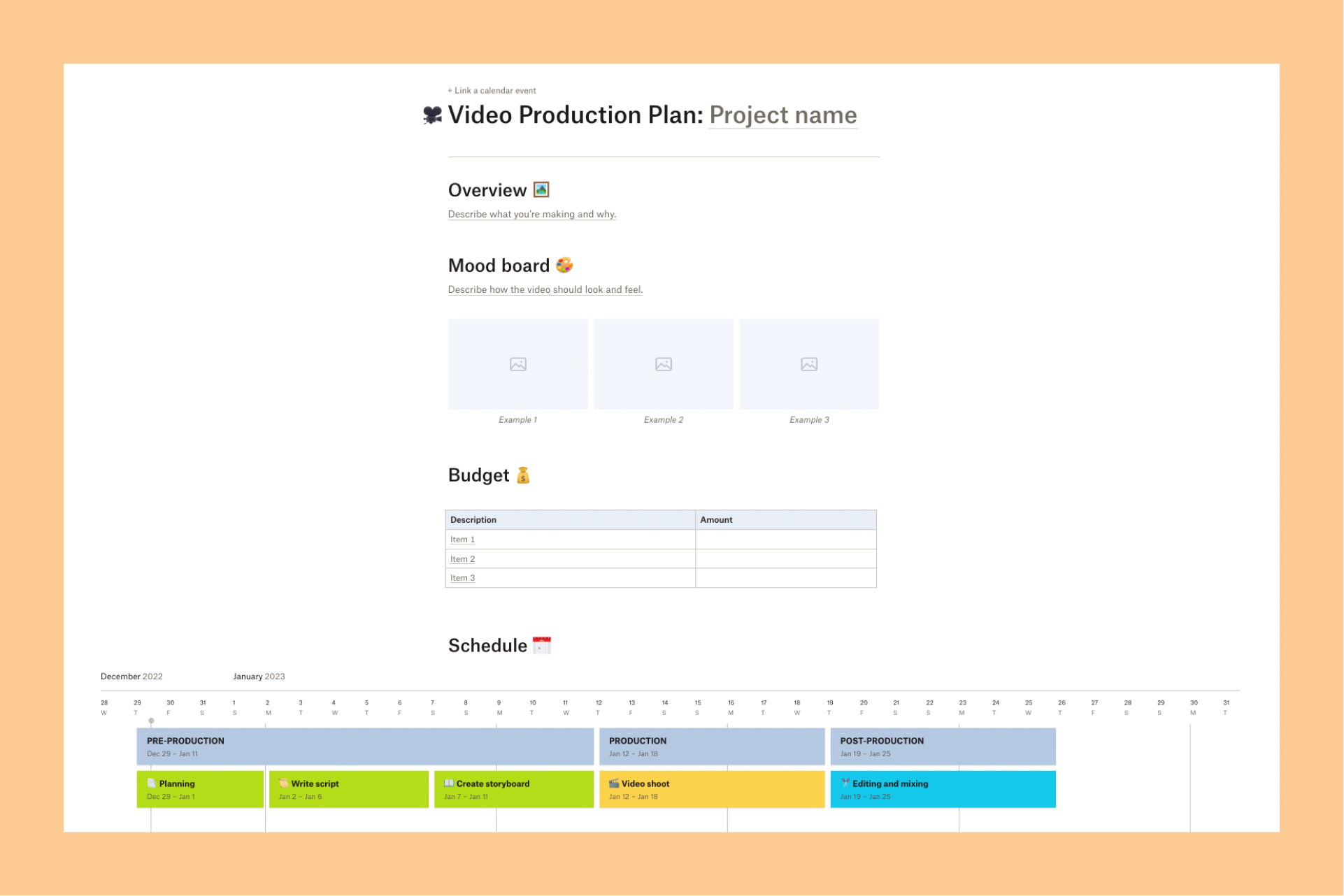
3. Erste Version erstellen
Nachdem die gesamte Planung erledigt wurde, ist es nun endlich an der Zeit, mit der Bearbeitung zu beginnen.
Zwar weisen die verschiedenen Funktionen zur Videobearbeitung, wie z. B. Farbkorrektur oder das Abmischen der Audiospur, eine enorme technische Tiefe auf, doch sie sind in der Regel davon abhängig, was Sie erreichen wollen.
Im Allgemeinen – und unabhängig von der Komplexität – gibt es bei der ersten Videoversion zwei Phasen:
- Hauptschnitt: Dieser wird auch als „Rohschnitt“ bezeichnet. Organisieren Sie Ihre Clips, schneiden Sie sie und schaffen Sie einen visuellen Flow und ein Timing, die dem Storyboard und den Zielen in Ihrem Plan entsprechen.
- Postproduktion: Hier verpassen Sie Ihrem ersten Schnitt den Feinschliff, fügen Soundeffekte, visuelle Filter und Korrekturen hinzu, erstellen nahtlose Übergänge und gewährleisten, dass akustische und visuelle Elemente perfekt zueinanderpassen.
Während dieses Prozesses ist es ganz normal, zwischen verschiedenen Anwendungen und Tools hin und her zu wechseln, um verschiedene Aufgaben zu erledigen, wie z. B. das Erstellen visueller Effekte oder die Bearbeitung der Audioelemente.
Mit Dropbox können Sie nahtlos mit Ihren Lieblingsanwendungen arbeiten: dank nativer Integrationen für WeVideo, Adobe Premiere Pro, Canva und mehr. So können Sie all Ihre Arbeit an einem zentralen Ort aufbewahren und organisieren, aber trotzdem ganz flexibel zwischen Ihren verschiedenen Bearbeitungstools wechseln.
4. Prüfen und Feedback einholen
Wenn Ihr erster Schnitt steht, ist es Zeit für etwas Feedback.
Die Überprüfung von Entwürfen ist ein wichtiger Bestandteil kreativer Prozesse. Denn nur selten gelingt die perfekte Umsetzung gleich beim ersten Versuch. In den meisten Fällen ist sie das Ergebnis eines iterativen Prozesses, bei dem experimentiert wird und verschiedene Perspektiven eingebracht werden.
Doch leider – das können erfahrene Videoeditoren bestätigen – ist das Einholen von Feedback in der Regel ein schwieriger Vorgang: Sie müssen verschiedenen Stakeholdern hinterherjagen und sich einen Reim auf vage Kommentare machen, die zudem auch noch über lange E‑Mail-Threads verteilt sind.
Zum Glück kann die Technologie hier Abhilfe schaffen. Heute ist es dank speziell entwickelter Tools für Videoüberprüfung und ‑genehmigung – wie Dropbox Replay – nicht mehr nötig, den Feedback‑Prozess allein zu bewältigen.
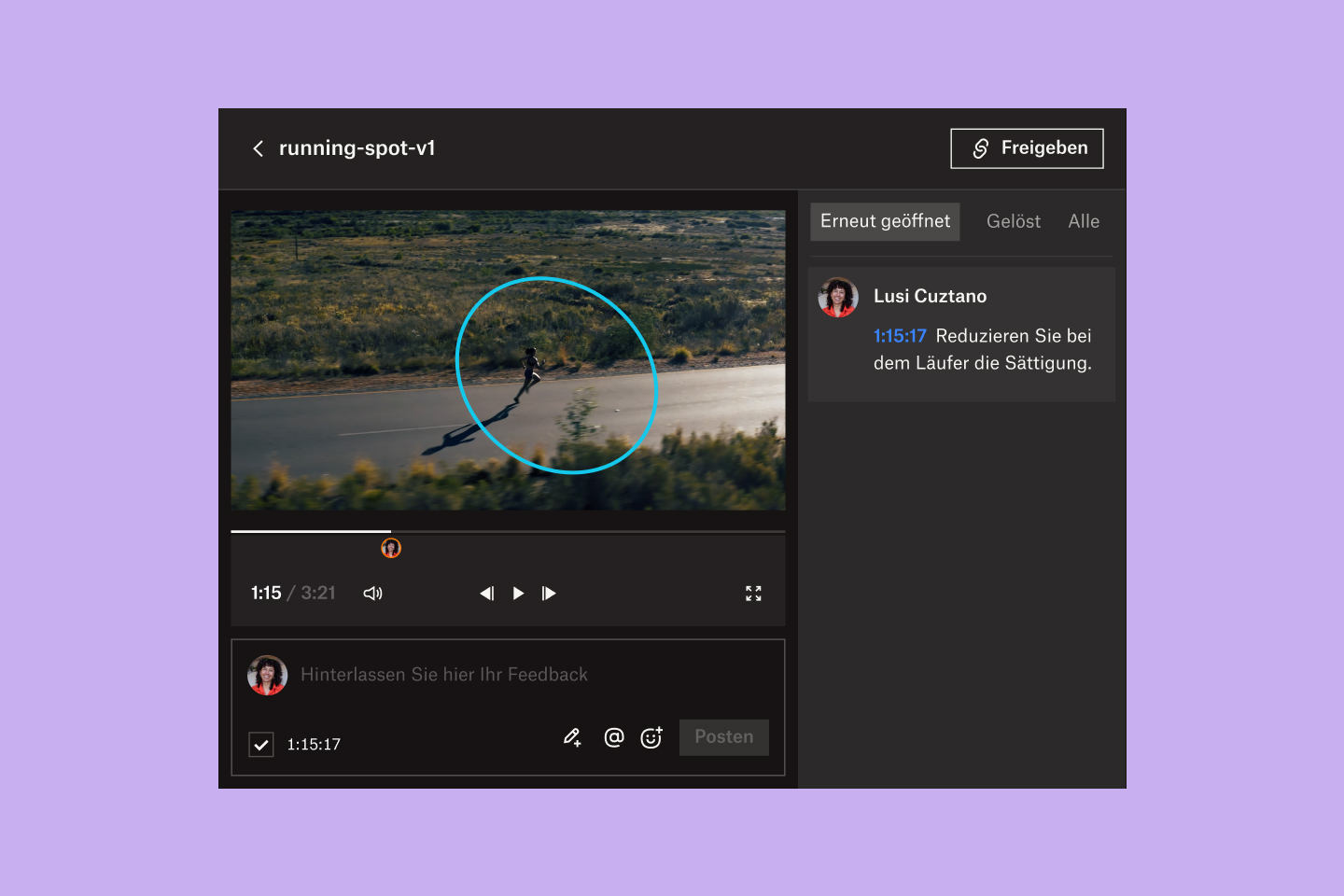
Mit Dropbox Replay können Sie ganz einfach Feedback einholen – von sämtlichen Beteiligten, über einen zentralen Ort.
Prüfer können ihr Feedback in Frame-genauen Anmerkungen bereitstellen und sehen auch die Kommentare, die andere Nutzer hinterlassen haben. So müssen Sie sich nicht mit mehreren Kommentaren herumschlagen, die eigentlich das Gleiche aussagen.
Darüber hinaus können dank browserbasierter Prüfungen alle Beteiligten Frame-genaues Feedback geben und Bildschirm-Markups vornehmen – ganz ohne spezielle Software oder Dropbox-Konto. Sie können sogar eine virtuelle Vorführung Ihres Schnitts mit sämtlichen Stakeholdern veranstalten.
5. Finale Genehmigung
Nachdem Sie Feedback zu Ihrem Video eingeholt haben, brauchen Sie einen effizienten Prozess, um dieses Feedback zu implementieren und die nötige Arbeit im Blick zu behalten.
Mit der integrierten Versionsverwaltung von Dropbox Replay können Sie jede Version Ihres Videoprojekts an einem Ort nachverfolgen, einschließlich Kommentaren und Markups. So können Sie Prüfer ganz einfach über Änderungen auf dem Laufenden halten, die auf ihr Feedback hin vorgenommen wurden.
Und durch die Möglichkeit, direkt auf Anmerkungen und Feedback zu antworten, wird die finale Genehmigung sogar noch einfacher.
6. Lieferung
Wenn Sie endlich die ersehnte „final_final“-Version erreicht haben, ist es an der Zeit, Ihr Werk zu teilen.
Zwar eignen sich Cloud-Speicher und Dropbox Replay großartig, um laufende Arbeiten mit Mitwirkenden zu teilen, doch oftmals müssen Sie Kopien senden, die aufgrund ihrer Dateigröße nicht per E‑Mail geteilt werden können.
Dropbox Transfer ist ideal, um große Dateien wie Videos zu versenden. Hiermit können Sie nicht nur Dateien von bis zu 250 GB* mit anderen teilen, sondern erhalten auch zahlreiche innovative Anpassungsfunktionen und Sicherheitskontrollen, darunter:
- Download-Seiten mit individuellem Branding, um einen perfekten ersten Eindruck zu machen
- Dateizugriff für alle Beteiligten, ganz ohne Dropbox-Konto
- Fügen Sie sie per Drag & Drop oder aus Dropbox hinzu
- Liefern Sie Dateien per Link oder E-Mail-Benachrichtigung ab
- Vollständige Kontrolle über Zugriffsberechtigungen, Link-Gültigkeitsdauer und Passwortschutz
* Verfügbar im Dropbox Replay-Add-on
Tipps und Best Practices für Video-Workflows
Nachdem wir nun den grundlegenden Workflow für die Videobearbeitung besprochen haben, wollen wir Ihnen noch einige Tipps und Tricks verraten, mit denen Sie das Beste aus Ihren Projekten herausholen können.
Unnützes Filmmaterial nicht löschen, sondern filtern
Im Rahmen Ihres ersten Schnitts werden Sie eine Menge Rohmaterial schneiden.
Zusätzlich zu den Clips, die Sie verwenden wollen, haben Sie also eine ganze Sammlung der herausgeschnittenen Szenen Ihrer favorisierten Clips.
Vielleicht wollen Sie dieses Material instinktiv löschen, um keinen Speicherplatz zu verschwenden, doch oftmals ist es sinnvoll, die herausgeschnittenen Clips zu behalten – sie können später noch hilfreich sein, um Lücken in Ihrer Endfassung zu füllen.
Remote-Arbeit bei Ihrem Video-Workflow berücksichtigen
Die Arbeitswelt verschiebt sich immer weiter Richtung Remote-Zusammenarbeit – ob nun zwischen dem Büro und dem Homeoffice oder zwischen Teams, die sich in verschiedenen Zeitzonen befinden. Deshalb ist ein Workflow hilfreich, der Remote-Arbeit unterstützt.
Dropbox eignet sich auch hier perfekt: dank des Cloud-Speichers, der Dateifreigabe und den Feedback-Funktionen – es war nie einfacher, einen effektiven Remote-Video-Workflow aufzubauen.
Ihre Arbeit sichern
Es gibt kaum etwas Schlimmeres, als stundenlang an einem Video zu sitzen, nur um am Ende durch einen Software-Absturz oder einen kleinen Bedienfehler die gesamte Arbeit zu verlieren.
Deshalb bietet Dropbox Backup Ihnen eine einfache Methode, um Ihre Dateien und laufenden Arbeiten zu sichern – selbst wenn es zum Äußersten kommt.

Checkliste für Ihren Workflow zur Videobearbeitung
Wir haben in diesem Leitfaden einiges abgedeckt. Deshalb hier noch einmal eine kleine Zusammenfassung des Inhalts:
Bevor Sie mit der Bearbeitung beginnen, brauchen Sie:
- Eine klare Vorstellung
- Ein Storyboard
- Rohmaterial (entweder aus einem Shooting oder aus bestehenden Aufnahmen kuratiert)
Anschließend umfasst der Video-Workflow die folgenden Schritte:
- Material zusammentragen und organisieren – mit den fortschrittlichen Funktionen zur Dateiorganisation im Dropbox-Cloud-Speicher
- Ziele festlegen und einen Plan erstellen – mit der Vorlage für Ihren Videoproduktionsplan in Dropbox Paper
- Erste Fassung erstellen – mit all Ihren Lieblingsanwendungen, die über Dropbox-Integrationen verbunden sind
- Prüfen und Feedback einholen – nutzen Sie Dropbox Replay, um den Prozess zu beschleunigen
- Finale Genehmigung – mit Dropbox Replay können Sie Ihre Prüfer auf dem Laufenden halten
- Lieferung – einfacher und sicherer Abschluss von Projekten mit Dropbox Transfer
Mit Dropbox erhalten Sie einen ganzheitlichen Workflow zur Videobearbeitung über einen zentralen Ort
Für einen effektiven Video-Workflow braucht es auch effektive Tools. Tools wie Dropbox Replay mit integrierten Prüfungsfunktionen, die einen der schwierigsten Bestandteile des Video-Workflows zum Kinderspiel machen.
Videos sind heute wichtiger denn je – und mit Dropbox war es auch nie einfacher, einen unkomplizierten Workflow aufzubauen und Ihre Projekte zu perfektionieren.
